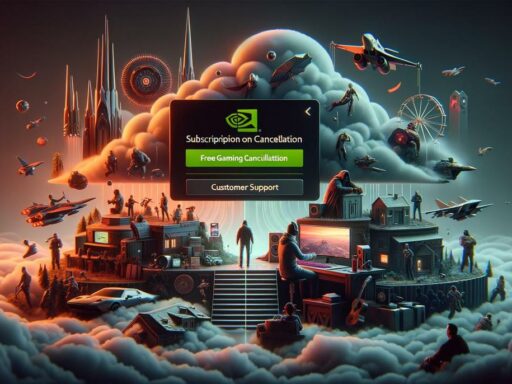O GeForce Now é uma plataforma de jogos na nuvem da NVIDIA que permite que os usuários joguem seus jogos favoritos em qualquer lugar, em qualquer dispositivo. Uma das vantagens do GeForce Now é que ele suporta uma ampla variedade de controladores, incluindo controladores para consoles de jogos, como o PlayStation e o Xbox. Neste artigo, vamos explicar como conectar um controle ao GeForce Now para aproveitar ao máximo a plataforma.
Para conectar um controle ao GeForce Now, você precisará primeiro garantir que o controlador esteja conectado ao seu dispositivo. Se você estiver usando um controlador sem fio, certifique-se de que ele esteja emparelhado com o dispositivo por meio do Bluetooth. Se estiver usando um controlador com fio, conecte-o à porta USB do dispositivo. Depois de conectar o controlador, abra o aplicativo GeForce Now e verifique se ele foi reconhecido.
Uma vez que o controlador tenha sido reconhecido pelo GeForce Now, você poderá começar a jogar seus jogos favoritos. A plataforma oferece suporte a uma ampla variedade de jogos, desde títulos populares até jogos indie menos conhecidos. Com um controlador conectado, você poderá desfrutar de uma experiência de jogo mais autêntica e imersiva, tornando o GeForce Now uma excelente opção para jogadores que desejam jogar seus jogos favoritos em qualquer lugar.
Preparando o Ambiente para Conexão
Antes de conectar o controle no GeForce Now, é importante verificar se ele é compatível com o serviço. Além disso, é necessário ter o software GeForce Now atualizado para garantir o melhor desempenho possível.
Verificando a Compatibilidade do Controle
A primeira etapa para conectar o controle no GeForce Now é verificar se ele é compatível com o serviço. O GeForce Now suporta a maioria dos controles USB, incluindo os de PlayStation e Xbox. É importante lembrar que nem todos os modelos de controles são compatíveis, portanto, é recomendado verificar a lista de dispositivos suportados no site oficial da NVIDIA.
Atualizando o Software GeForce Now
Antes de conectar o controle, é importante garantir que o software GeForce Now esteja atualizado. Para isso, basta seguir os seguintes passos:
- Abra o aplicativo GeForce Now no seu PC, laptop, smartphone ou tablet.
- Faça login na sua conta NVIDIA.
- Verifique se há alguma atualização disponível. Se houver, basta clicar em “Download” e seguir as instruções na tela.
É importante manter o software GeForce Now atualizado para garantir o melhor desempenho possível e evitar problemas de conexão com o controle.
Com essas etapas concluídas, o ambiente está pronto para conectar o controle no GeForce Now e aproveitar os jogos disponíveis no serviço.
Conectando o Controle via Bluetooth
Conectar o controle via Bluetooth é uma das formas mais práticas de jogar no GeForce Now. Para isso, é necessário ter um dispositivo compatível com Bluetooth e seguir alguns passos simples.
Passos para Conexão Bluetooth em Dispositivos Windows
Para conectar o controle via Bluetooth em dispositivos Windows, siga os seguintes passos:
- Certifique-se de que o seu dispositivo Windows está com o Bluetooth ativado.
- Pressione o botão “Home” no controle para ligá-lo.
- No seu dispositivo Windows, vá até as configurações de Bluetooth e procure pelo controle na lista de dispositivos disponíveis.
- Selecione o controle e clique em “Conectar”.
- Aguarde alguns segundos para que o controle seja pareado com o dispositivo.
Conexão Bluetooth em Dispositivos Móveis
Para conectar o controle via Bluetooth em dispositivos móveis, como smartphones e tablets, siga os seguintes passos:
- Certifique-se de que o seu dispositivo móvel está com o Bluetooth ativado.
- Pressione o botão “Home” no controle para ligá-lo.
- No seu dispositivo móvel, vá até as configurações de Bluetooth e procure pelo controle na lista de dispositivos disponíveis.
- Selecione o controle e clique em “Conectar”.
- Aguarde alguns segundos para que o controle seja pareado com o dispositivo.
Lembre-se de que nem todos os controles são compatíveis com o GeForce Now. No entanto, a maioria dos controles Bluetooth, como o Dualshock 4 e o Xbox Controller, são compatíveis e podem ser usados para jogar no serviço. Certifique-se de que o seu controle é compatível antes de tentar conectá-lo via Bluetooth.
Usando Cabo USB para Conectar o Controle
Conectar um controle ao GeForce Now via cabo USB é uma das maneiras mais simples e confiáveis de jogar seus jogos favoritos. Nesta seção, será explicado como conectar controles Xbox e DualShock 4 via USB e como identificar problemas de conexão com cabo.
Conectando Controles Xbox e DualShock via USB
Para conectar um controle Xbox One ou DualShock 4 ao computador via cabo USB, é necessário ter um cabo USB compatível com o controle. A maioria dos controles modernos do Xbox possui uma porta USB-C, enquanto os modelos mais antigos têm uma porta micro USB. O DualShock 4, por outro lado, usa uma porta micro USB.
Para conectar o controle, basta conectá-lo à porta USB do computador ou laptop e esperar que o sistema reconheça o dispositivo. Para verificar se o controle foi conectado corretamente, abra o painel de controle do Windows e vá para “Dispositivos e Impressoras”. O controle deve aparecer na lista de dispositivos conectados.
Identificando Problemas de Conexão com Cabo
Se o controle não for reconhecido pelo computador ou laptop, pode haver um problema com o cabo USB ou com a porta USB do computador. Verifique se o cabo USB está conectado corretamente e se a porta USB está funcionando corretamente. Se o cabo e a porta estiverem funcionando corretamente, tente reiniciar o computador ou laptop e conectar o controle novamente.
Além disso, se você notar latência, problemas de áudio ou falta de feedback tátil ao usar o controle conectado via cabo, pode haver um problema com o driver do controle ou com as configurações do jogo. Verifique se o driver do controle está atualizado e se as configurações do jogo estão configuradas corretamente para suportar o controle.
Melhorando a Experiência de Jogo
Jogar jogos online pode ser uma experiência divertida, mas pode ser frustrante quando a conexão à internet é lenta ou quando o controle não funciona corretamente. Felizmente, há algumas coisas que podem ser feitas para melhorar a experiência de jogo no GeForce Now.
Configurando a Internet para Menor Latência
Uma conexão de internet rápida e estável é essencial para uma boa experiência de jogo. A NVIDIA recomenda uma conexão de pelo menos 15 Mbps para jogar em 720p e 60 FPS, e pelo menos 25 Mbps para jogar em 1080p e 60 FPS. Para minimizar a latência, é recomendado usar uma conexão com fio em vez de Wi-Fi, já que a conexão com fio é geralmente mais estável e rápida.
Além disso, é importante fechar outros programas que possam estar usando a conexão à internet, como downloads, atualizações e streaming de vídeo. Isso pode ajudar a reduzir a latência e melhorar a estabilidade da conexão.
Escolhendo os Jogos Compatíveis com Controle
Uma das vantagens do GeForce Now é que ele suporta o uso de controles de jogos. No entanto, nem todos os jogos são compatíveis com controles. É importante verificar se o jogo que você deseja jogar suporta o uso de controles antes de começar a jogar.
Felizmente, a biblioteca do GeForce Now inclui muitos jogos que suportam controles, incluindo jogos populares como Fortnite, Rocket League e Assassin’s Creed Odyssey. Além disso, muitos jogos na Steam e na Epic Games Store também suportam controles e podem ser jogados no GeForce Now.
Ao escolher jogos compatíveis com controle, os jogadores podem desfrutar de uma experiência de jogo mais imersiva e agradável.